文章详情页
PS打造唯美的中性蓝色外景美女图片
浏览:133日期:2024-04-11 08:28:11
中性色图片制作比较容易,直接降低全图及主色饱和度即可得到初步的中性色,然后用云彩滤镜增加唯美度,再适当美化一下人物部分即可得到不错的效果。 

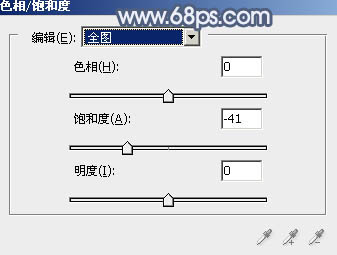 <图1>
<图1> 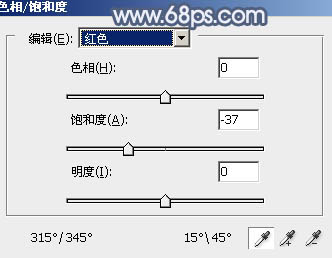 <图2>
<图2> 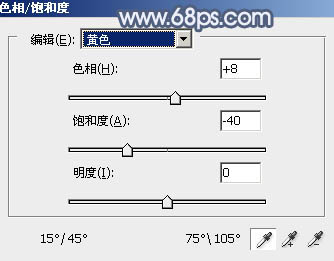 <图3>
<图3> 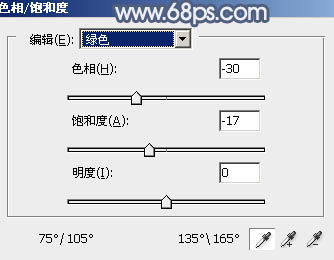 <图4>
<图4> 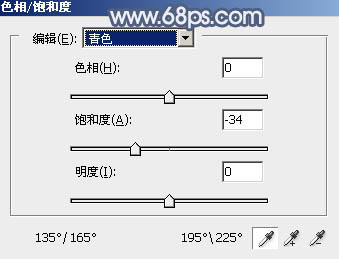 <图5>
<图5>  <图6>
<图6> 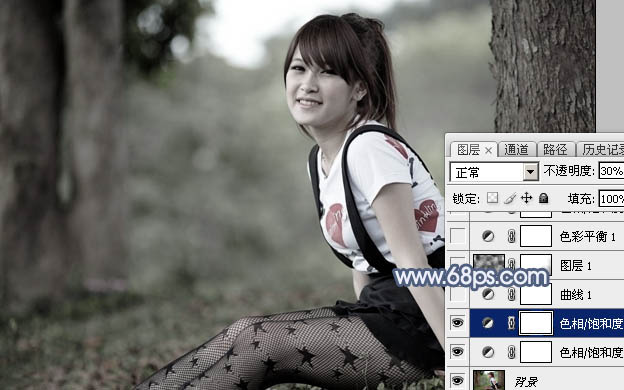 <图7>
<图7>
原图

最终效果

第1步:打开素材图片,创建色相/饱和度调整图层,对全图、红、黄、绿,青进行调整,参数设置如图1 - 5,效果如图6。这一步快速把图片主色转为中性冷色。
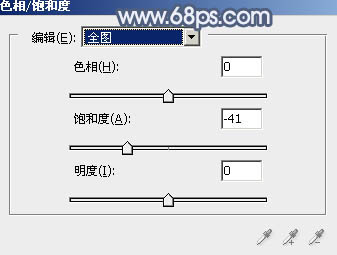 <图1>
<图1>
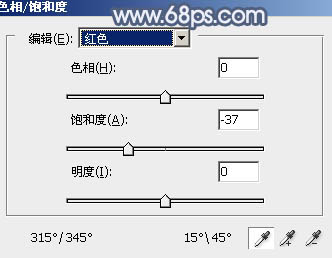 <图2>
<图2>
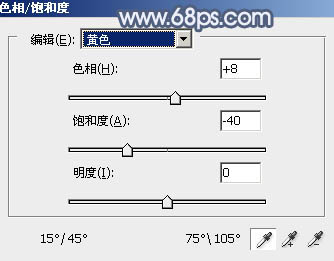 <图3>
<图3>
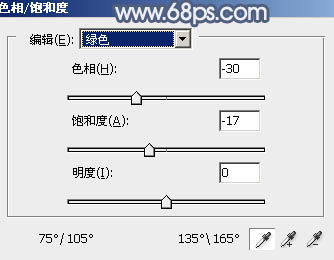 <图4>
<图4>
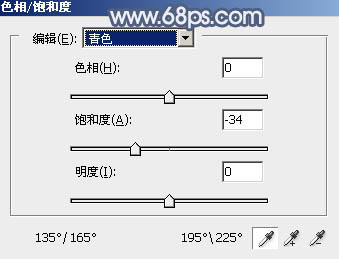 <图5>
<图5>
 <图6>
<图6>
第2步:
按Ctrl + J 把当前色相/饱和度调整图层复制一层,不透明度改为:30%,效果如下图。
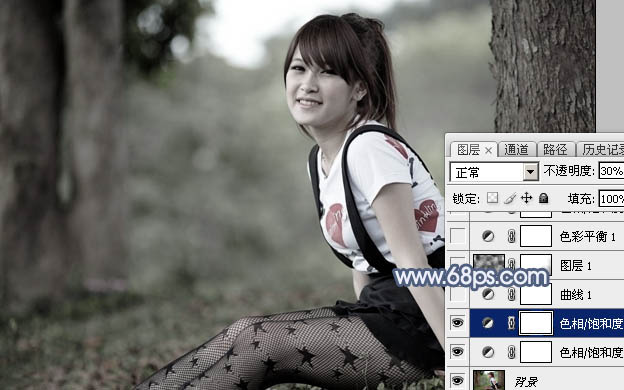 <图7>
<图7>
以上就是PS打造唯美的中性蓝色外景美女图片,希望大家喜欢,请继续关注好吧啦网。
相关文章:
排行榜

 网公网安备
网公网安备